حل مشكلة قفل بطاقة SIM الخاصة بـ iPhone لاستخدام خالٍ من المتاعب
يعد فتح بطاقة SIM على جهاز iPhone خطوة حاسمة لتحرير جهازك للاستخدام مع شركات الاتصالات المختلفة. سواء أتممت عقدك أو حصلت على جهاز iPhone مستعمل، فإن هذه العملية تضمن المرونة والحرية في اختيار مزود الخدمة. في هذا الدليل، سنستكشف الخطوات البسيطة لفتح بطاقة SIM الخاصة بجهاز iPhone، مما يسمح لك بتبديل شركات الاتصالات واستخدام جهازك دوليًا. يؤدي فتح بطاقة SIM الخاصة بجهاز iPhone إلى فتح عالم من الإمكانيات، مما يوفر المرونة والقدرة على تخصيص تجربة الهاتف المحمول وفقًا لتفضيلاتك. دون مزيد من اللغط، دعونا نتعلم كيفية فتح بطاقة SIM على اي فون!
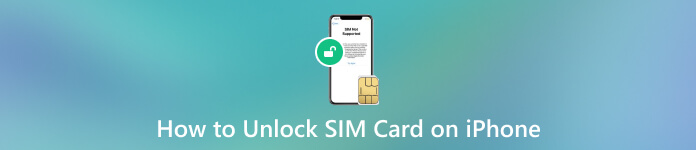
في هذه المقالة:
الجزء 1. كيفية فتح بطاقة SIM على جهاز iPhone
إحدى الطرق الفعالة لإلغاء قفل بطاقة SIM على جهاز iPhone الخاص بك تتضمن تعطيل رمز PIN لبطاقة SIM. خلال هذه العملية، قد تتم مطالبتك بإدخال رقم التعريف الشخصي لبطاقة SIM الخاصة بك؛ إذا كنت تتذكر ذلك، فلا تتردد في الدخول. ومع ذلك، إذا كنت غير متأكد من رقم التعريف الشخصي لبطاقة SIM، فمن الضروري تجنب محاولة تخمينه. إذا تابعت، فكر في الانضمام إلى رقم التعريف الشخصي (PIN) الافتراضي لبطاقة SIM المشار إليه في مستند الخدمة أو صفحة خدمة العملاء. كن حذرًا بشأن التعامل مع رقم التعريف الشخصي (PIN) بشكل صحيح، لأن المحاولات المتعددة غير الصحيحة قد تؤدي إلى قفل بطاقة SIM بشكل دائم. بعد ذلك، انتقل إلى الدليل أدناه حول كيفية فتح بطاقة SIM مقفلة على iPhone:
قم بتشغيل تطبيق الإعدادات على جهاز iPhone الخاص بك لبدء العملية. بعد ذلك، انتقل إلى هاتف الخيار ضمن القائمة وحدد رقم التعريف الشخصي لبطاقة SIM.
قم بإيقاف تشغيل وظيفة SIM PIN. بمجرد الانتهاء، تحقق مما إذا كان بإمكانك استخدام بطاقة SIM الخاصة بك بنجاح دون أخطاء. بالإضافة إلى ذلك، يمكنك تعديل رمز PIN الحالي لبطاقة SIM على جهاز iPhone الخاص بك.
يتيح لك هذا إنشاء رقم تعريف شخصي جديد لبطاقة SIM، مما يوفر وسيلة بديلة لفتح بطاقة SIM الخاصة بك في المستقبل. هذه هي كيفية فتح بطاقة iPhone SIM في الإعدادات.
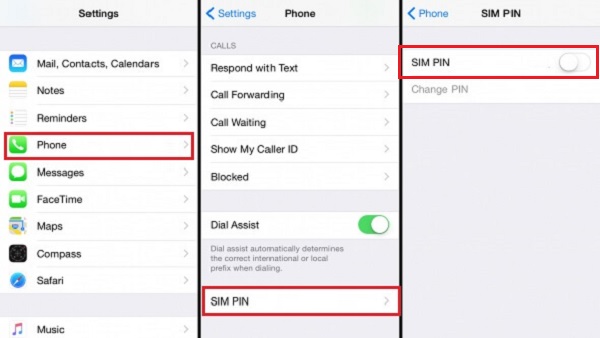
الجزء 2. نصائح حول قفل بطاقة SIM على iPhone
يتضمن ضمان الاتصال السلس وغير المنقطع على جهاز iPhone الخاص بك فهم أمان بطاقة SIM وإدارته بشكل فعال. يمكن أن تشكل بطاقة SIM المقفلة تحديات، ولكن يمكنك التعامل مع هذه المشكلات بسلاسة باستخدام المعرفة والممارسات الصحيحة. فيما يلي بعض النصائح لمساعدتك في إدارة مشكلات قفل بطاقة SIM لـ iPhone ومنعها، مما يضمن تجربة هاتف محمول موثوقة وخالية من المتاعب.
• تذكر دائمًا رقم التعريف الشخصي (PIN) المرتبط ببطاقة SIM الخاصة بك. قد يؤدي إدخال رقم التعريف الشخصي الخاطئ عدة مرات إلى قفل بطاقة SIM.
• إذا كنت بحاجة إلى تذكر رقم التعريف الشخصي (PIN) الخاص بك أو واجهت مشكلات، فاتصل بمشغل شبكة الجوال الخاص بك للحصول على المساعدة. يمكنهم تزويدك بالمعلومات الضرورية أو رموز إلغاء القفل.
• إذا كانت بطاقة SIM الخاصة بك مقفلة بشكل دائم، فقد تحتاج إلى PUK (مفتاح إلغاء الحظر الشخصي) من شركة الاتصالات الخاصة بك. احتفظ بهذا الرمز آمنًا.
• قم بتحديث برامج جهاز iPhone الخاص بك بانتظام لضمان التوافق مع بطاقة SIM والاستفادة من أي تحسينات أمنية.
• في حالة تبديل بطاقات SIM أو شركات الاتصالات، اتبع الإجراءات الصحيحة لتجنب مشكلات قفل بطاقة SIM.
• إذا قمت بتغيير مشغل شبكة الجوال أو حصلت على بطاقة SIM جديدة، فقم بتحديث رمز PIN لبطاقة SIM على جهاز iPhone الخاص بك وفقًا لذلك.
الجزء 3. المكافأة: فتح قفل iPhone باستخدام أداة احترافية
بغض النظر عن مزود الخدمة الخاص بك، فإن البرنامج شامل imyPass iPassGo هو حل فعال لفتح أقفال iPhone SIM. بالإضافة إلى بطاقات SIM، فهو يدعم أقفال iOS المختلفة، بما في ذلك رموز مرور الشاشة ومعرف Apple وقفل التنشيط وتشفير النسخ الاحتياطي لـ iTunes. تعد هذه الأداة متعددة الاستخدامات لا تقدر بثمن بالنسبة للمستخدمين الذين لديهم رموز مرور iPhone منسية أو يحاولون إزالة معرف Apple الخاص بهم دون رمز المرور المطلوب. يمكنك أيضًا فتح أي طراز iPhone، بما في ذلك سلسلة iPhone 10 وما فوق. فهو يقدم حلاً شاملاً لمعالجة مجموعة من التحديات الأمنية لنظام iOS.
قم بتثبيت برنامج فك قفل الأيفون
استخدم ال تحميل مجاني الأزرار أدناه للحصول على برنامج التثبيت لنظام تشغيل جهاز الكمبيوتر الخاص بك. سواء كنت تعمل على نظام التشغيل Windows أو macOS، فهناك إصدار متاح. بعد التثبيت، افتح البرنامج.
حدد وضع إلغاء القفل
بعد ذلك، ستظهر الواجهة الرئيسية للبرنامج على الشاشة. اختر امسح رمز المرور الخيار من القائمة الرئيسية والمتابعة.
ربط iPhone والبدء
الآن، احصل على كابل Lightning المعتمد واستخدمه لتوصيل جهاز iPhone الخاص بك بالكمبيوتر حيث تم تثبيت برنامج إلغاء القفل. عندما تقوم الأداة بتحليل جهازك، اضغط على بداية زر للبدء. ضع في اعتبارك أنه ستتم إزالة جميع البيانات بعد العملية.
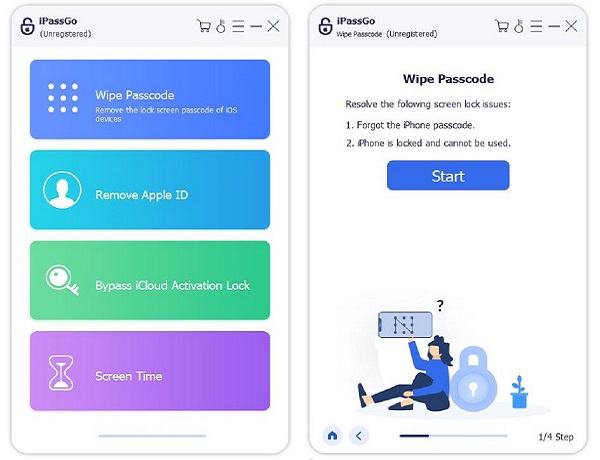
احصل على البرامج الثابتة المناسبة
تحقق من معلومات جهازك قبل بدء إلغاء القفل، ثم انقر فوق بداية لتنزيل حزمة البرامج الثابتة من الشبكة. عادةً ما تستغرق عملية التنزيل والتحقق من حزمة البرامج الثابتة بضع دقائق فقط.
فتح رمز المرور للآيفون
بعد التحميل اختار الغاء القفل، اقرأ الإشعار وقم بتأكيده بعناية. ثم أدخل 0000 للمتابعة إذا وافقت على إزالة رمز المرور. انتظر لفترة وجيزة، وسيتم إزالة رمز المرور تلقائيًا من جهازك.
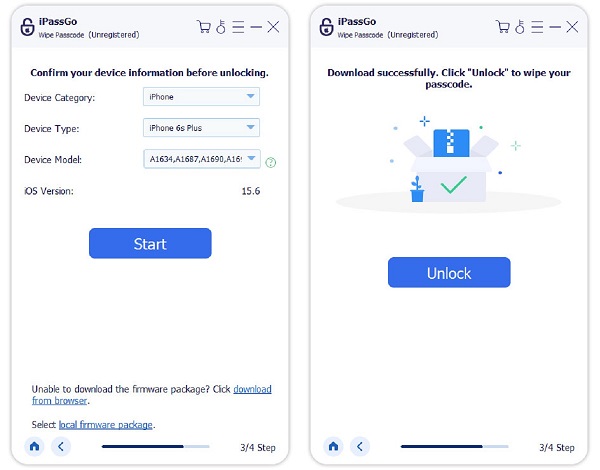
قراءة متعمقة:
الأسئلة الشائعة.
-
لماذا يقول جهاز iPhone الخاص بي أن بطاقة SIM الخاصة بي مقفلة؟
قد يشير جهاز iPhone الخاص بك إلى وجود بطاقة SIM مقفلة لأسباب مختلفة. يتضمن ذلك إدخال رقم تعريف شخصي غير صحيح عدة مرات، أو وجود بطاقة SIM مقفلة من شركة الاتصالات الخاصة بك، أو تحديث رقم التعريف الشخصي الخاص بك بعد التغيير الأخير.
-
كيف يمكنني فتح رقم التعريف الشخصي (PIN) لبطاقة SIM الخاصة بي على جهاز iPhone الخاص بي؟
لإلغاء قفل رقم التعريف الشخصي (PIN) لبطاقة SIM على جهاز iPhone الخاص بك، انتقل إلى "الإعدادات"، ثم انقر فوق "خلوي"، ثم اضغط على رمز PIN لبطاقة SIM. أدخل رقم التعريف الشخصي الحالي الخاص بك، واتبع المطالبات التي تظهر على الشاشة لتعديله أو إيقاف تشغيله. وبدلاً من ذلك، اطلب المساعدة من شركة الاتصالات الخاصة بك للحصول على التوجيه.
-
ماذا يحدث عندما تكون بطاقة SIM الخاصة بك مقفلة؟
عندما تكون بطاقة SIM الخاصة بك مقفلة، سيطلب جهاز iPhone الخاص بك رقم التعريف الشخصي (PIN). قد تؤدي الإدخالات المتعددة غير الصحيحة إلى القفل الدائم، مما يستلزم وجود PUK (مفتاح إلغاء الحظر الشخصي) من مشغل شبكة الجوال لاستعادته.
استنتاج
تحقيق سلس فتح بطاقة SIM للآيفون تعد هذه العملية ضرورية لتعزيز مرونة الجهاز وخيارات الناقل. إن استخدام أساليب فعالة، مثل فتح بطاقات SIM في إعدادات iPhone، يجعل العملية أكثر ملاءمة. علاوة على ذلك، سواء واجهت بطاقة SIM مقفلة بسبب إدخالات غير صحيحة أو الانتقال بين شركات الاتصالات، لا يمكن المبالغة في أهمية فتح بطاقة SIM بسلاسة لمستخدمي iPhone. يمكنك أيضًا تحسين تجربة iPhone الخاصة بك من خلال بساطة وفعالية imyPass iPassGo للحصول على الراحة القصوى عند فتح جهاز iPhone الخاص بك.
الحلول الساخنة
-
نصائح حول كلمة المرور
-
كلمة مرور Windows
-
إصلاح الويندوز
-
نصائح ويندوز
-
موقع GPS

